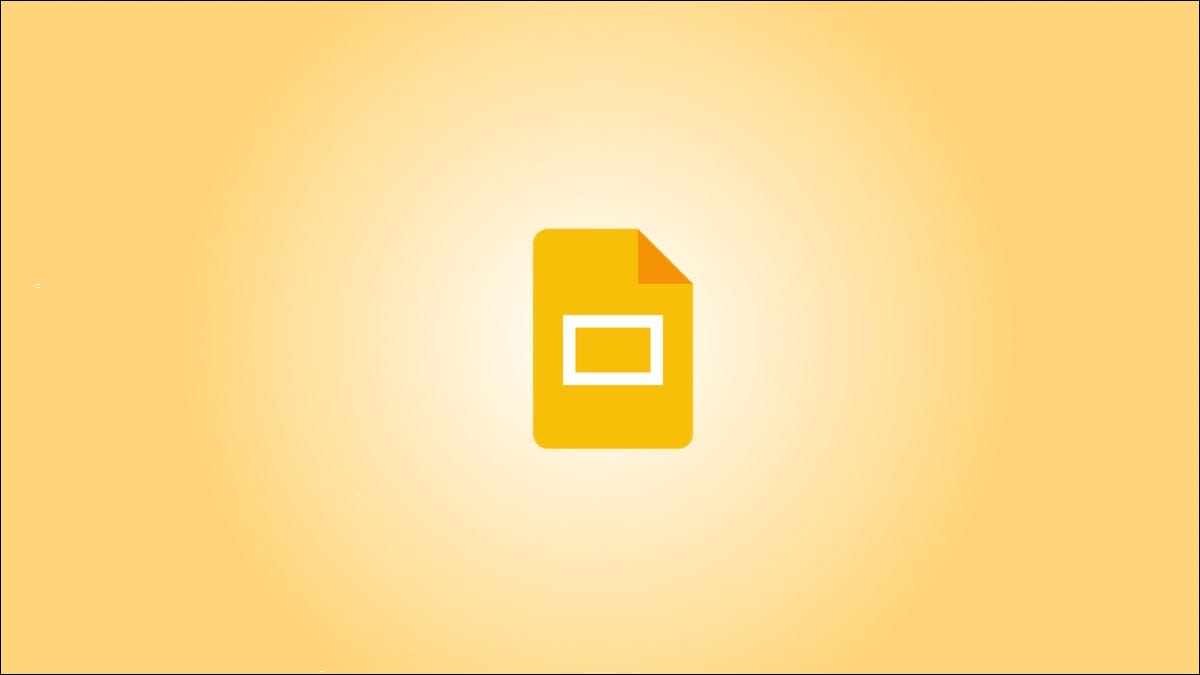
如果您想在google slides中的图像前面放置文本,您可能需要增加该图像的透明度以使文本更易于阅读。您只需点击几下即可完成。
如何在 中调整度
首先,打开您的 google 幻灯片演示文稿并导航到包含您要使其透明的图像的幻灯片。如果您尚未插入图像,可以通过单击插入 > 图像,然后选择要从中上传图像的位置来插入。
插入图像后,用鼠标单击将其选中。选中后,图像周围会出现一个蓝色框。
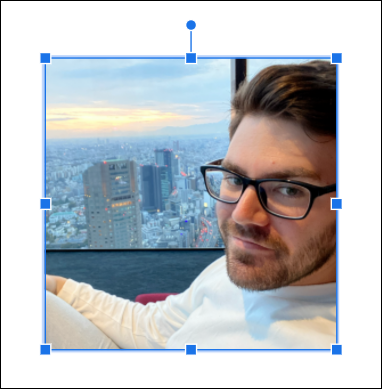
选择后,右键单击图像,然后从上下文菜单中选择“格式选项”。
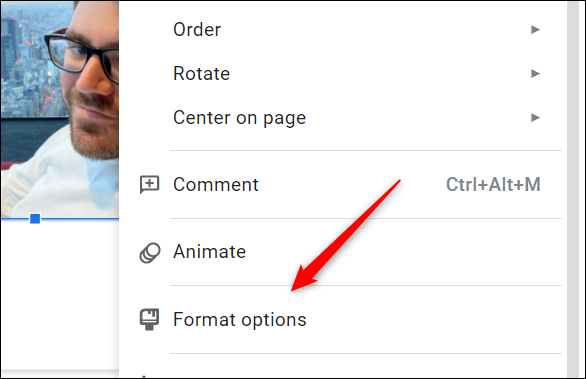
或者,您可以单击菜单栏中的“格式”,然后从下拉菜单底部选择“格式选项”。
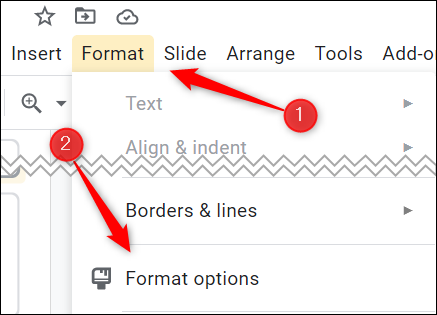
无论哪种方式,格式选项窗格都将出现在窗口的右侧。单击“调整”选项左侧的向右箭头以展开菜单。
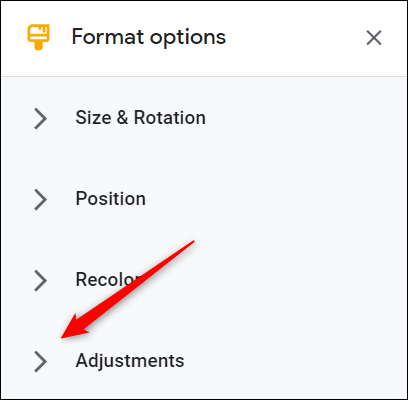
您现在应该会看到一个用于调整所选图像透明度的选项。为此,请单击并在滑块上拖动该框。向右拖动框会增加透明度,而向左拖动会降低透明度。默认情况下,透明度设置为 0%。
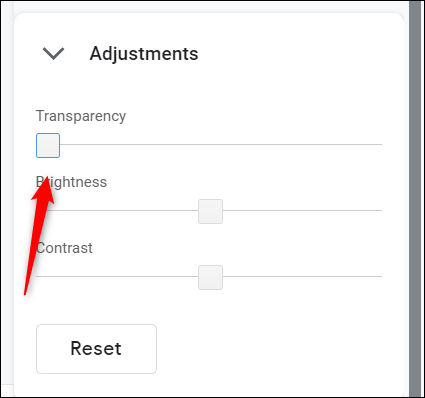
调整滑块,直到您完全按照您的需要获得图像透明度。
这就是在 google 幻灯片中调整图像透明度的全部内容。虽然在大多数情况下非常有用,但它确实缺乏在 powerpoint中使图像透明时可能会发现的一些微调 – 例如调整图像的特定部分而不是整个事物。
原创文章,作者:校长,如若转载,请注明出处:https://www.yundongfang.com/yun73041.html
赞 (0)
打赏
 微信扫一扫不于多少!
微信扫一扫不于多少!
 支付宝扫一扫礼轻情意重
支付宝扫一扫礼轻情意重
 微信扫一扫不于多少!
微信扫一扫不于多少!
 支付宝扫一扫礼轻情意重
支付宝扫一扫礼轻情意重
上一篇
2021年10月8日
下一篇
2021年10月8日